Что делать, если Samsung Galaxy не подключается к телевизору Samsung через Smart View
Smart View — это метод дублирования экрана телефона Samsung Galaxy на экране телевизора Samsung напрямую через Wi-Fi. С помощью него вы можете транслировать фото, видео, презентации и игры со смартфона на большом экране.
Если смартфон поддерживает дублирование экрана, на нем будет доступна встроенная функция Smart View, устанавливать никакие дополнительные приложения не понадобится.
В этой статье расскажем, что делать, если у вас не получается запустить функцию Smart View.
Примечание:
Проверить наличие функции Smart View на мобильном устройстве можно в руководстве пользователя к вашей модели Samsung Galaxy.
- Если вы хотите транслировать контент со смартфона другого производителя (Android), убедитесь, что он поддерживает дублирование экрана по стандарту Miracast, и уточните способ запуска функции в руководстве пользователя.
- Если вы хотите транслировать со смартфона Apple, воспользуйтесь технологией AirPlay.

Чтобы запустить трансляцию экрана смартфона на телевизоре, нужно, чтобы оба устройства поддерживали технологию дублирования экрана. Для продукции Samsung эта технология называется Smart View (старое название – Screen Mirroring).
Уточните наличие функции в руководстве пользователя для телефона и для телевизора.
На телевизорах нового поколения (2016 года выпуска и новее) дублирование экрана запускается автоматически, когда на него поступает запрос на подключение от смартфона.
Для техники, которая выпущена в 2015 году и раньше, функцию нужно активировать вручную.
Для этого нажмите кнопку SOURCE на пульте и выберите Screen Mirroring (или Зеркальное отображение экрана).
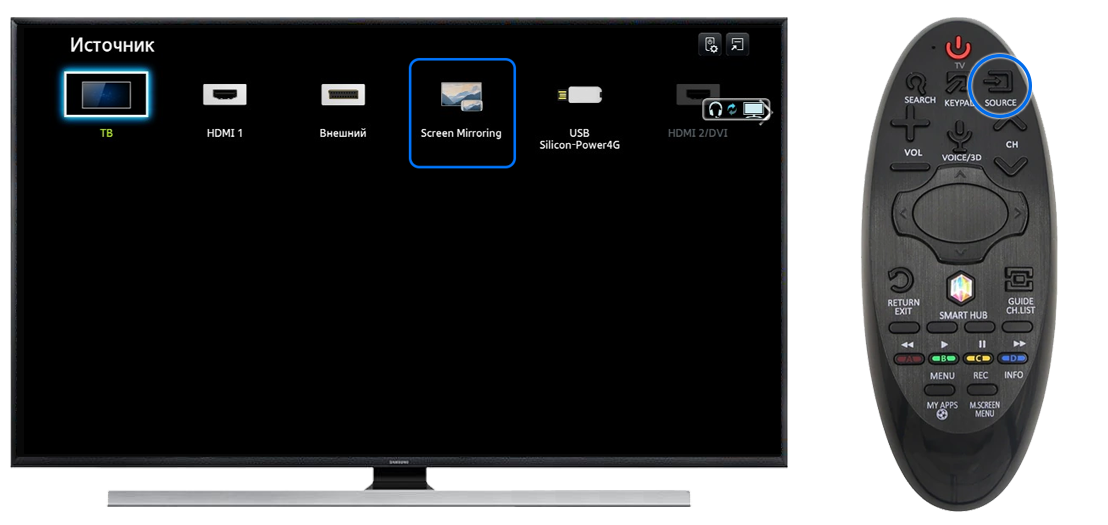
Ошибки при подключении телефона к телевизору могут возникать, если на устройстве активирован VPN.
Проверить статус подключения к VPN на телефоне можно следующим образом:
Проведите двумя пальцами вниз сверху экрана, чтобы открыть панель уведомлений. Если в панели состояния есть значок ключа, значит, VPN-подключение активно. Отключите его тем же способом, которым активировали.
Для этого выполните следующие действия:
Шаг 1. Войдите в меню телевизора:
- На пульте Smart Control: нажмите кнопку «Home» (Дом) и выберите пункт «Настройки» на экране телевизора.
- На кнопочном пульте: нажмите кнопку «Menu».
- На пульте с тачпадом: нажмите кнопку «More» или «Keypad» и выберите кнопку «Menu» на экранном пульте.
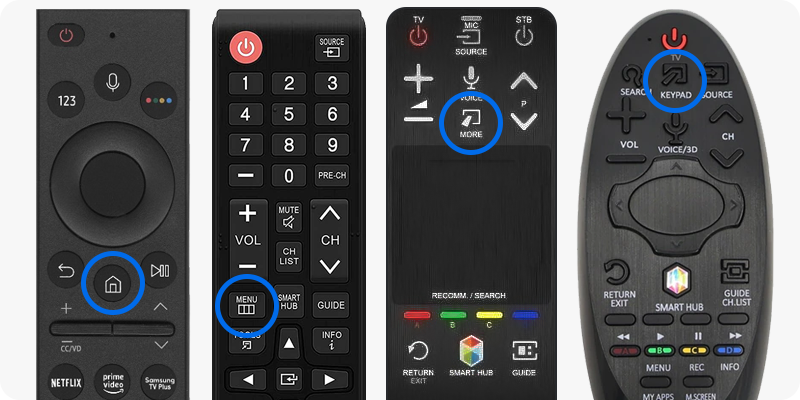
Шаг 2. Откройте список устройств:
- На телевизоре серии H, J:
Выберите пункт Сеть, затем перейдите в раздел Список устройств.
- На телевизоре серии K:
Выберите пункт Сеть, затем перейдите в раздел Дополнительные настройки → Диспетчер мобильных устройств.
- На телевизоре серии M, N, Q:
Выберите пункт Общие, затем перейдите в раздел Диспетчер внешних устройств → Диспетчер подключенных устройств → Список устройств.
Шаг 3. В открывшемся окне найдите название вашего смартфона и нажмите на него.
Если для вашего телефона установлена опция Запрет., измените выбор на Разр.
Если вашего смартфона нет в перечне устройств, значит, раньше он к телевизору не подключался и запрет на его подключение не установлен. Перейдите к следующей рекомендации.
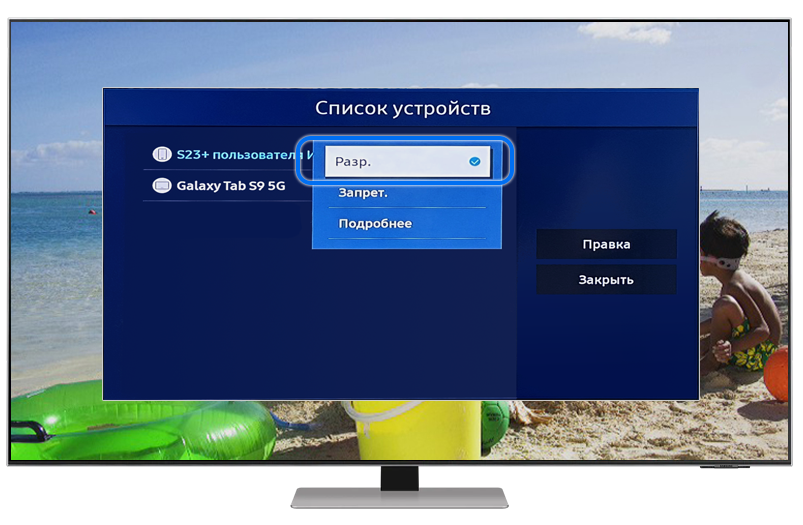
Для перезагрузки отключите телевизор из розетки на 2 минуты. Телефон полностью выключите. Затем включите оба устройства снова и попробуйте запустить дублирование экрана.
Если проблемы в работе Smart View сохраняются, перейдите к следующей рекомендации.
Чтобы исключить ошибки в работе сервиса, очистите данные предустановленного приложения Smart View на вашем смартфоне.
Если проблемы в работе Smart View сохраняются, перейдите к следующей рекомендации.
Убедитесь, что на смартфоне установлена актуальная версия Android, а системные приложения и сервисы Google Play не требуют обновлений.
Если проблемы в работе Smart View сохраняются, перейдите к следующей рекомендации.
Попробуйте подключиться к другому телевизору, поддерживающему дублирование экрана, через Smart View.
Если функция без проблем запускается с другим телевизором, значит, телефон исправен. Перейдите к п.11.
Если проблемы в работе Smart View сохраняются, перейдите к следующей рекомендации.
Для сброса откройте меню Настройки > Общие > Сброс > выберите Сброс параметров сети, затем перезагрузите телефон.
Если проблемы в работе Smart View сохраняются, перейдите к следующей рекомендации.
Примечание:
Список ранее подключенных устройств Bluetooth, сетей Wi-Fi и пароли к ним будут удалены. При следующем подключении придется заново вводить пароли Wi-Fi и настраивать сопряжение для Bluetooth-устройств.
Полный сброс смартфона или планшета вернет его к заводскому состоянию и исключит программные сбои.
Сброс настроек приведет к удалению всех данных с вашего устройства.
Мы настоятельно рекомендуем сделать резервную копию всех важных данных до сброса.
Если проблемы в работе Smart View сохраняются, перейдите к следующей рекомендации.
Если рекомендации выше не помогли устранить проблему, предлагаем вам обратиться в ближайший сервисный центр для диагностики вашей техники.
Благодарим за отзыв!
Ответьте на все вопросы.
